Win11系統(tǒng)怎么安裝打印機(jī) Win11安裝打印機(jī)圖文教程
打印機(jī)是辦公室中經(jīng)常會(huì)用到的辦公設(shè)備之一,一般需要連接電腦使用。有網(wǎng)友剛下載安裝了win11系統(tǒng),一些基本操作還不熟悉,還不知道win11怎么安裝打印機(jī)使用。下面小編就教下大家win11系統(tǒng)安裝打印機(jī)的方法。
操作其實(shí)比較簡(jiǎn)單,具體的方法如下:
1、在屏幕下方任務(wù)欄中找到開始菜單,然后點(diǎn)擊右上角的“設(shè)置”。
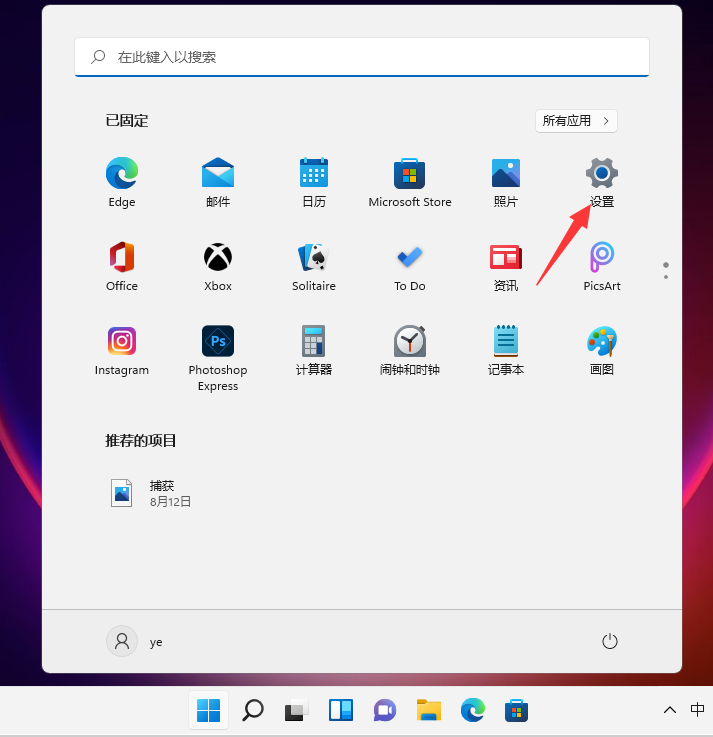
2、在設(shè)置中找到“藍(lán)牙和其他設(shè)備”打開,然后選擇打印機(jī)和掃描儀打開。
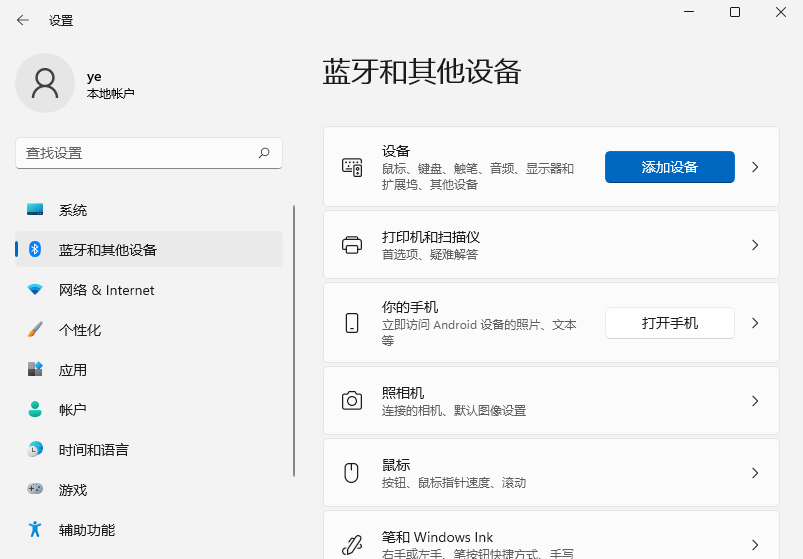
3、進(jìn)入打印機(jī)和掃描儀管理界面,點(diǎn)擊【添加設(shè)置】按鈕,系統(tǒng)自動(dòng)進(jìn)行搜索可以添加的打印機(jī)。
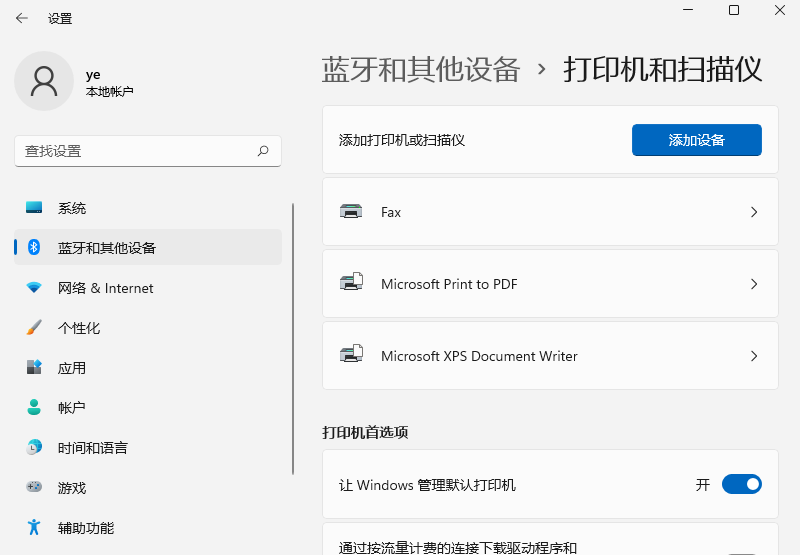
4、如果搜索不到,就在下面的"我需要的打印機(jī)不在列表中",點(diǎn)擊“手動(dòng)添加”鏈接。
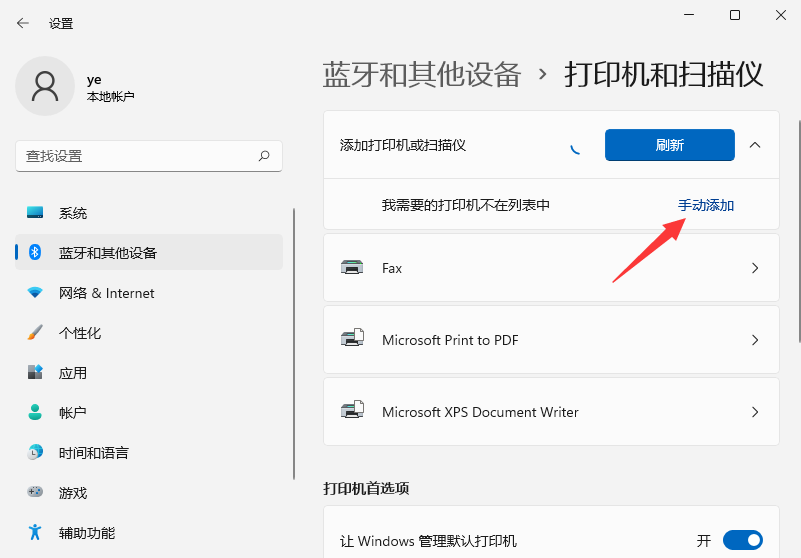
5、打開添加打印機(jī)窗口,這個(gè)窗口就比較熟悉了,WINDOWS系統(tǒng)都長(zhǎng)這樣,在選項(xiàng)中選擇“使用ip地址或主機(jī)名添加打印機(jī)”。
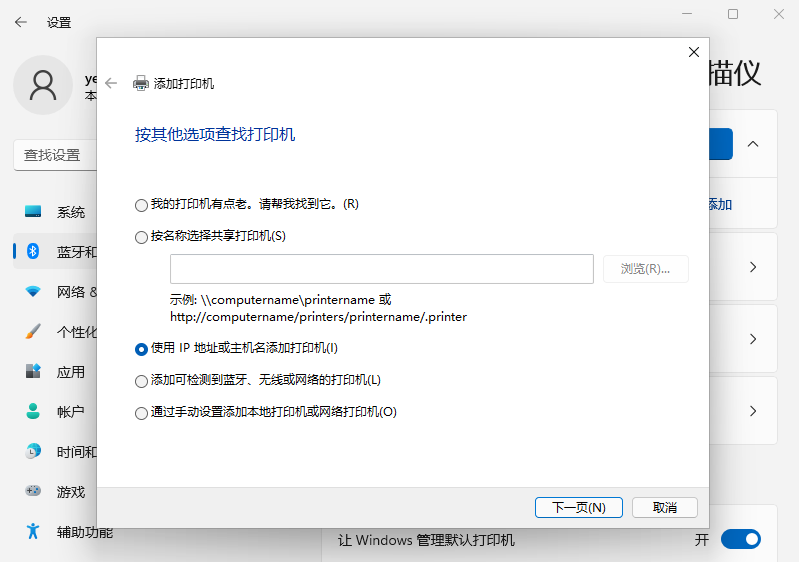
6、在設(shè)備類型中選擇“自動(dòng)檢測(cè)”或“TCP/IP設(shè)備”,在主機(jī)名或IP地址中輸入打印機(jī)的IP地址。
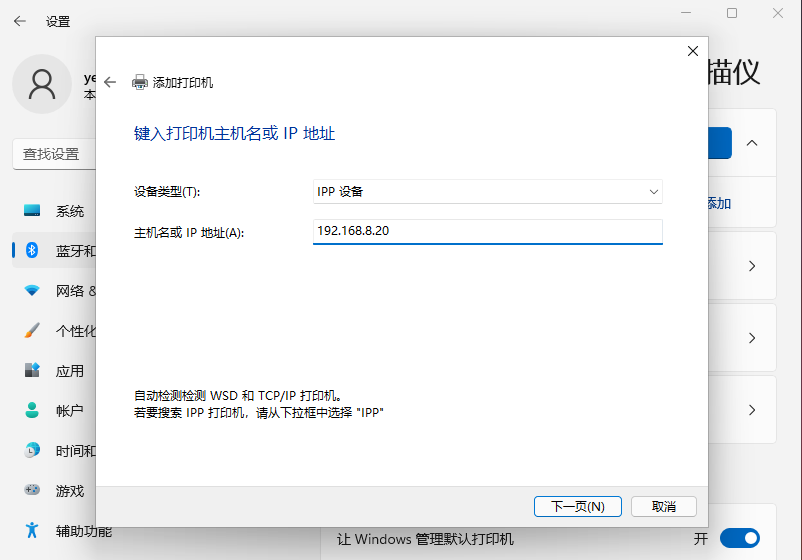
7、下一步,就會(huì)自動(dòng)搜索驅(qū)動(dòng)程序,如果沒找到就會(huì)彈出驅(qū)動(dòng)安裝窗口,點(diǎn)擊【從磁盤安裝】選擇已經(jīng)下載好的驅(qū)動(dòng)程序,打印機(jī)驅(qū)動(dòng)程序最好到對(duì)應(yīng)的品牌網(wǎng)站去下載。
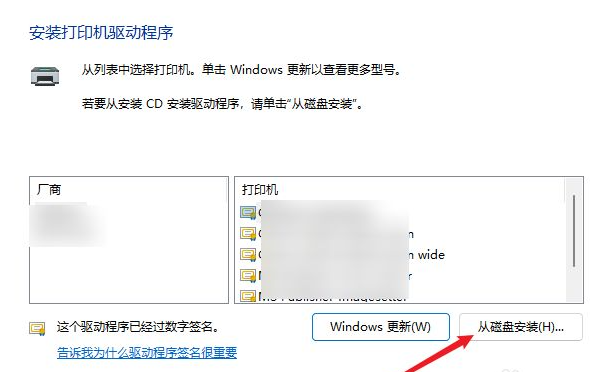
8、接下來就是等待自動(dòng)安裝完成,安裝成功后就可以使用了,可以測(cè)試一下是否可以正常打印。
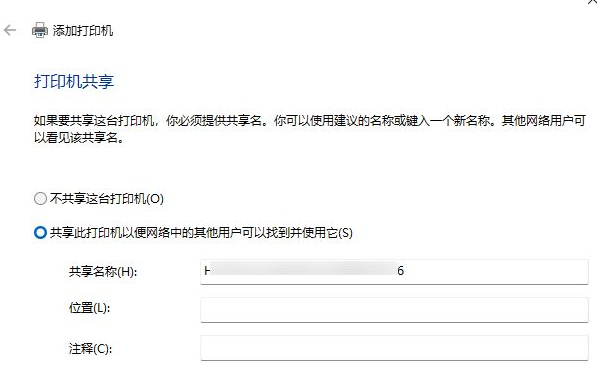
以上便是win11安裝打印機(jī)的方法,有需要的小伙伴可以參照教程進(jìn)行操作。
相關(guān)文章:
1. 微軟發(fā)現(xiàn)蘋果 macOS 漏洞 可植入惡意軟件2. VMware Workstation虛擬機(jī)安裝VMware vSphere 8.0(esxi)詳細(xì)教程3. Windows 注冊(cè)表LastKey鍵值的設(shè)置技巧4. deepin20時(shí)間顯示不準(zhǔn)確怎么調(diào)整? deepin時(shí)間校正方法5. Win10強(qiáng)制更新怎么解決?Win10強(qiáng)制更新的解決方法6. Win11共享打印機(jī)無法連接錯(cuò)誤代碼0x00000bc4怎么辦?7. UOS文檔查看器怎么添加書簽? UOS添加書簽的三種方法8. 統(tǒng)信uos系統(tǒng)怎么進(jìn)行打印測(cè)試頁和刪除打印機(jī)?9. 如何在電腦PC上啟動(dòng)Windows11和Linux雙系統(tǒng)10. 統(tǒng)信uos操作系統(tǒng)怎么激活? 統(tǒng)信UOS系統(tǒng)家庭版激活教程

 網(wǎng)公網(wǎng)安備
網(wǎng)公網(wǎng)安備